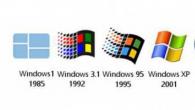Om du bestämmer dig för att helt överge användningen av Windows-operativsystemet, förutom föråldrad bankprogram, kan du också möta motstånd i ansiktet på 1c produkter, om du av någon anledning inte kan vägra att använda dem. Tyvärr installerar 1c Enterprise på Mac-datorer, även om det är möjligt, men inte saknar svårigheter. Men om du fortfarande bestämde dig för det här, då i den här artikeln ska jag berätta för hur du gör det här på exempel på att ställa in basversionen 1c.
Omedelbart kommer jag att säga att vi fortfarande behöver en dator med ett Windows-operativsystem :)))) (Lyckligtvis, endast vid installationstiden). Så:
1. Vi går till webbplatsen Portal.1c.ru och registrerar dig där som beskrivs i instruktionerna, som är ansluten till den inköpta licensnyckeln (PIN-kod) och ladda ner distributibuti för Windows:
2. Gå nu till webbplatsen frigörs.1c.ru under samma inloggning som för portal.1c.ru och ladda ner en distribution till OS X There (ja, av någon anledning kallas det en klient, även om det här är en fullfjädrad Program, och personligen i min förståelse är klienten något som är utformat för att fungera med servern):

3. Vi installerar i Windows-operativsystemet som själva paketet och konfigurationen (vi behöver konfigurationen, det är konfigurationen, men det fungerar inte på Mac utan att installera ett paket). Du kommer att se en sådan bild om du startar autorunen från hela distributionen och väljer en selektiv installation:

4. Vi kör ett företag i operativsystemet Windows 1c och skapa en informationsbas från konfigurationen: 


5. Nu i dokumentmappen / 1c / Accountingbase kommer det att finnas filer som vi behöver. Vi håller dem för användning på Mac.
6. Montera den så kallade. Teknologisk plattform på Mac från filen clientosx.dmg. Det uppstår inte med det här objektet, så jag kommer inte att beskriva det i detalj. Jag kommer bara att säga att förutom det 1C-företaget i sig kommer en tunn och tjock klient att installeras i programmappen.
7. Vi startar 1c Enterprise och avslutar det (för tillfället är det bara nödvändigt att skapa en mappdokument / 1c, om du skapar det själv, av någon anledning fungerar det inte då)
8. Vi tar de filer som är lagrade i Windows-operativsystemet och placerar dem i mappen Dokument / 1c (Kontointingbase som i Windows behövs inte här). Det här är dessa filer:

9. Vi startar 1c Enterprise och sedan eller "1c-Enterprise" -knappen, eller "Configurator". Detta PIN-ingångsfönster måste visas (PIN-kodkod för den grundläggande versionen består av 16 siffror, men om du har ett annat typfönster, med ett fält för en 15-tecken IDU-kodversion av PROF, så gjorde du det mest troligt I de föregående stegen, eller den här instruktionen är för närvarande irrelevant, för vilken version du har en grundläggande eller prof, bestämmer programmet exakt den etablerade konfigurationen):

10. När du har angett PIN-koden och registreringen av programmet kan du redan köra den faktiskt installerade databasen genom att trycka på "1C Enterprise" -knappen (var tålmodig, första gången den kan laddas i några minuter, ange positionen, i Är säker på att 1c programmerare försökte som de kunde, och på allt är en objektiv anledning):

Uppdatering och arbete
Därefter mötte några ord för dem som, som jag, den här mjukvaran för första gången och inte känner till systemets egenskaper. 1c består av två komponenter - plattformar och konfigurationer. Uppdateringen krävs för både den andra. Egentligen, vad du arbetar med, är programgränssnittet en konfiguration, så att exempelvis former av dokument motsvarade gällande lagstiftning, det kan vara nödvändigt att uppdatera. I sin tur kan den nya versionen av konfigurationen kräva en ny version av plattformen (men valfritt).
Mac Configuration Update
När du arbetar med programmet, d.v.s. När du börjar trycka på knappen "1C: Enterprise" kan programmet erbjuda att uppdatera konfigurationen, men när du försöker uppgradera därifrån, på Mac personligen, stöds min mystiska meddelande typ "COM-objekt endast i Windows". Men du kan uppdatera konfigurationen på Mac, för det här behöver du när du börjar klicka på knappen Nej "1c: Enterprise", men "Configurator", och då:
1. Välj på "Konfiguration\u003e Support\u003e Uppdatera konfiguration" -menyn (om det här menyalternativet inte är tillgängligt, klicka sedan på "Konfiguration\u003e Open Configuration")
2. Följ anvisningarna från guiden, efter det att konfigurationsuppdateringen själv erbjuds att uppdatera databasen, den måste göras
3. Kör konfigurationen genom att trycka på knappen "1c: Enterprise" och vänta tills uppdateringen också händer där
Arkivera databas 1c
För att arkivera 1C-data kan du använda 2 metoder:
1. Spara informationsdatabas menyalternativ i konfiguratorn (det här skapar en fil med DT-tillägget, som innehåller både data och konfiguration)
2. Till Archway via Findermappen "Dokument / 1c" (1C programmerare rådde mig den här metoden, med tanke på svårigheten att installera konfigurationen på Mac). I det här fallet sparas också både data och konfiguration.
Fram till nyligen hade MacOS-systemet inte mjukvaruprodukter från 1C. Efter att Mac-användare bad företaget att anpassa programmen, svarade 1c. Hittills är BETA-versionen av programvara tillgänglig, men det har inte de flesta funktioner som finns på Windows. Vad är skillnaden mellan den klassiska versionen från MacBook-versionen och hur du ställer in 1c är skrivet i den här artikeln.
MacOS-konfigurationsfunktioner och skillnad
Egenskaper för den aktuella versionen på MacBook:
- Utför arbete i den oavslutade demoversionen.
- Distributionen ingår.
- Det är möjligt att lossa den ursprungliga basen i DT.
- Fungerar på http, och det finns ett lokalt och klient-server-jobb.
- Stöder 64-bitars typ.
- Utmärkt kompatibilitet med servrar av samma produktversion.
Programvara fungerar på näthinnans skärmar. Du kan använda flera versioner av programmet samtidigt. Det finns dock tekniker som aldrig kommer att bidra till de som lägger till i nya uppdateringar.
 Foto: Exempel på att arbeta med 1c på MacBook
Foto: Exempel på att arbeta med 1c på MacBook Dessa funktioner kommer inte att utvecklas (det finns på Windows):
- Alla som är associerade med COM kommer inte att stödjas (inklusive inkoppla, arbeta i programmet i automationsläge).
- Det kommer inte att finnas någon administrationskonsol.
- Ingen möjlighet att arbeta med mail. Men det här problemet är löst. För att kunna använda posttransporter kan du tillgripa hjälp av en applikation som kostar standard.
- Tja, det är självklart omöjligt att använda filtyper som är typiska för Windows. Detta är WMF och EMF.
Vad är inte nu, men kommer att genomföras:
- Stöd för automatiskt arbete med IB.
- Uppdatera HTTP-protokoll.
- Alla externa inhemska API-parametrar.
- Mallar, skapande och installation.
- Stöd för parametrar med menypanelen.
- Stödtyper av filer nedladdade från Internet.
- Användargodkännande.
Hur man sätter 1c på MacBook?
Köp den officiella licensen på http://v8.1c.ru/ eller hitta gratis källor, bra, de är missbruk (till exempel från portalen https://portal.1c.ru/). Installationsprocess:
- Besök webbplatsen och klicka på installationen eller uppdateringen av programvaruprodukten. Hitta filen som heter "1c: Enterprise 8".
 1c på macbook
1c på macbook - Välj lämplig plattform, i listan måste det finnas en rad av "klienten .. för macos".

- Vänta på slutet av nedladdningen.
 1c på mcbook
1c på mcbook - Kör den nedladdade filen och följ angiven 1c installationsanvisningar på MacBook (platsval, etc.).

Om du använder hårdvaruskydd, gå sedan till den officiella utvecklarens webbplats och sedan installera hasp-filen.
Under lång tid var plattformen "1C: Enterprise" endast tillgänglig för Windows. Företaget "1c" lyssnade på sina kunders önskemål och utvecklat den efterlängtade versionen av plattformen för Mac OS och Linux. Nu har användarna möjlighet att köra informationsbasen på operativsystemet som de är bekanta och bekväma att arbeta. Även om plattformen för Mac OS fortfarande är i beta-testfasen, baserat på recensioner av vårt företags specialister, fungerar det stabilt och snabbt. För mer än ett arbetsår, "1c: Enterprise" på Mac hittades inte några "frysning", fel och andra faktorer som förhindrar systemets fulla funktion.
I den här artikeln kommer vi att visa hur man korrekt installerar "1C" -plattformen på Mac OS. Du kommer också att lära dig hur du installerar skyddsnycklar om du använder den fysiska nyckeln och aktiverar PIN-koden, om du har en elektronisk skyddsnyckel.
Vi hoppas att vår guide hjälper dig att börja arbeta i "1c" på Mac OS och få nöje från det. Apples operativsystem kännetecknas av tillförlitlighet, stabilitet, säkerhet, prestanda och utan tvekan utmärkt design.
Så här installerar du "1c" på Mac OS: Steg-för-steg-instruktion
Låt oss börja med preparatet. Till att börja med måste du ladda ner 1C-plattformen för Mac OS från ett personligt konto på Portal-webbplatsen. Logga in och lösenord, om du inte har dem, kan du få din serviceorganisation eller registrera dig själv.
Steg 1.På webbplatsen går dess portal till avsnittet "1c: Programvaruuppdatering" (bild 1).
Fikon. 1. Avsnitt "1c: Programuppdatering" på platsportalen dess

Fig. 2. Länk "Hämta uppdateringar av program"
Steg 3.Vi går in i avsnittet "Teknologisk plattform 8.3" (figur 3.).

Fig. 3. Avsnitt "Teknologisk plattform 8.3"
Steg 4.Välj den version av den plattform du vill installera på datorn. Om du inte har några preferenser enligt, rekommenderar vi att du installerar den senaste. Vid skrivandet av denna artikel: 8.3.15.1534 (Fig.4).

Fig. 4. Val av versionen av den tekniska plattformen "1c: Enterprise 8"

Fig. 5 Välja en distribution "Kund 1c: Företag för OS X"
Steg 6.Du kan äntligen ladda ner distribution (fig 6)

Fikon. 6 länk "Ladda ner distribution"

Fig. 7 Ladda ner distributionen
Steg 8.Distribution clientosx_8_3_15_1534.dmg är ett litet installationsprogram för Mac OS. Genom att klicka på det två gånger visas distributionen i Finder File Manager som en ansluten volym (påminner om den infogade flashenheten, men endast programvara). När installationen är klar kan programmet också tas bort i Finder genom att klicka på pilikonen (bild 8).

Fig. 8. Ikon för att extrahera distribution i Finder
Steg 9.Efter arkivet är "monterat", öppnas det. För att göra detta klickar du två gånger på fil 1cv8-klient-8.3.15.1534.pkg och börja installera "1c" på Mac OS. Från installation på Windows är processen inte mycket annorlunda. Det är också möjligt att installationsprogrammet kommer att be dig att ange administratörslösenordet från din dator. Under installationen följer du anvisningarna på skärmen (bild 9).

Fikon. 9. Fönster "Installation" 1c "på Mac OS"
Steg 10.Installation av 1C: Enterprise Distribution på Mac OS (fig.10)

Fikon. 10. Installationsprocessen "1C" på Mac OS
Steg 11.Efter slutförandet av processen ska "installationen lyckas" visas (fig.11)

Fig. 11. Fönster "Installation avslutad"
Steg 12.Efter att ha installerat "1C" på Mac OS i programmen visas ikonen "1c: Enterprise". Kör den (fig.12)

Fig. 12. Ikon "1c: Enterprise"
Steg 13.Du kommer då att se lanseringsfönstret "1c: Enterprise" (bild 13). Medan listan det inte finns några extra databaser, hur man lägger till dem, kommer vi att berätta lite senare.

Fikon. 13. Fönster "Kör" 1c: Enterprises "
Steg 14.Om du har en leverans "1C" med en elektronisk skyddsnyckel, måste du aktivera den (som när du försöker starta "1c", visas ett fönster som frågar om att aktivera systemet). Gör det enkelt: Vi anger programregistreringsnumret och PIN och följ sedan instruktionerna på skärmen.
Om du har en säkerhetsnyckel i form av en USB-flash-enhet måste du installera HASP för Mac så att ditt system "såg" nyckeln. Du kan ladda ner installationsprogrammet för Mac på webbplatsen för företaget "1c". Du måste välja den senaste versionen av installationsprogrammet. Vid skrivandet av denna artikel: 7.63 av 05/14/18. Välj sedan "Driver för Mac OS" (fig.14).

Fig. 14. Förarens val för Mac OS X

Fikon. 15. Fönster "Ladda ner distribution"
Steg 16.När du har laddat ner distributionen måste den vara "att blaste" genom att klicka på filen två gånger. Ett fönster öppnas där du kommer att se filer för installation. Du måste köra Installera Sentinel Runtime Environment.pkg (fig.16).

Fikon. 16. Start Installera Sentinel Runtime Environment
Steg 17.Installation startar. Följ anvisningarna på skärmen, allt är ganska enkelt här. När du har installerat drivrutinen, sätt in nyckeln till datorns USB-port. Nyckeln ska glöda, det betyder att föraren är installerad och systemet "ser".
Låt oss gå tillbaka till frågan om att lägga till informationsunderlag som vi skrev i punkt 13. Lägg till en ny bas om du planerar att hålla rekord från början och du behöver en tom bas. För att skapa en tom databas, tryck på knappen Lägg till (fig.17).

Fikon. 17. Fönster "Lägga till en informationsbas"
Steg 18.Vi lämnar omkopplaren på "Skapa en ny informationsbas" och klicka på "Nästa" -knappen. Du måste då välja en mall (fig.18), från vilken du inte bara kan skapa en tom databas, utan även basen med önskad konfiguration (till exempel "1C: Redovisning", "1C: Lön och personalhantering ", etc.)

Fikon. 18. Val av en mall när du skapar en informationsbas
Steg 19.Om du inte har en uppsättning mall, ställer vi omkopplaren till "Skapa en informationsdatabas utan konfiguration" och klicka på knappen Nästa. Då måste du ange ditt databasnamn, det kan vara val. (Fig 19)

Fikon. 19. Ange namnet på informationsbasen
Steg 20.Välj sökvägen till din databas eller godkänna standardvägen (fig.20).

Fikon. 20 Urval av adressinformationsbas
Steg 21.Vi lämnar alla omkopplare som den är och tryck på "Slutför" -knappen (Fig.21)

Fig. 21. Slutförande av skapandet av en ny informationsbas
Steg 22.Som ett resultat av alla åtgärder kommer en tom bas att skapas. Därefter kan du ladda ner till en tom databas eller ditt arkiv om det är, eller CF-filen med önskad konfiguration. Hämta mall med konfiguration Du kan alla på samma resursportal. För att göra detta måste du hitta den senaste distributionen. Om du laddar ner uppdateringar "Distropulering" för att ladda ner uppdateringar, måste du i det här fallet hitta en "full distribution" (fig.22)

Fig.22 Referens "Full distribution" för att ladda ner önskad konfiguration "1c"
Om du redan har ett arkiv av din databas "1c", så är det i det här fallet nödvändigt att skapa en tom databas. För att göra detta: Vi går in i konfiguratorn, välj menyn "Administration / Download Information Database" (Fig.23)

Fikon. 23. Meny "Administrativ / Ladda ner informationsdatabas" i "1C" -konfiguratorn
Steg 24.Välj filen och ladda filarkivet "1c" till den. Därefter kan du köra "1c: Enterprise" och börja jobba.
Allt är klart! Du har framgångsrikt installerat "1C" på Mac OS.
Resultat
Vi hoppas att vår guide hjälpte dig att börja arbeta i "1c" på Mac OS. Apples operativsystem kännetecknas av tillförlitlighet, stabilitet, säkerhet, prestanda och utan tvekan utmärkt design.
Om du har några frågor kan du alltid kontakta specialisterna i "1c-arkitekten av ett företag" för råd. Vi hjälper dig gärna. Jag gillade artikeln - Dela med kollegor som kan vara intresserade av att installera "1c: Enterprise" på Mac.
Arbeta i "1c" med glädje!
1C-företaget har äntligen inkluderat en anpassad applikationsapplikation med operativsystemet Mac OS (OS X) 10.8 och äldre i paketet på plattformen 8.3.7.1845. Den tjocka och konfiguratorn för 64-bitars arkitektur har således revisoren möjlighet att inte bara njuta av färdiga mjukvaruprodukter, men också att utveckla versioner för sina egna behov.
Tidigare, att installera 1c: Företag under OS X används Windows-applikationer emulatorer, som crossover. Korrekt konfiguration av program från 1C på "MAKs" hängivna hela forum. En ny produkt för Mac OS är utformad för att möta specifikationerna för Apple-datorer (till exempel Retina Technology) och kräver inte ytterligare kryckor för installation.

Programvarufunktioner i den presenterade versionen
- Inte stödd av automatisk sökning efter en lämplig version av plattformen för att interagera med databasen. Du måste manuellt välja klientens version;
- Uppgraderingen av HTTP-protokollsystemet är inte angivet.
- Externa komponenter som är utformade med det 1C Native API-systemprogrammeringsgränssnittet stöds inte.
- Det finns ingen möjlighet att ansluta konfigurationsutdelningarna direkt från rutan. För att skapa en malldatabas ska du kopiera sina installationsfiler i förväg till en dator som kör Mac OS.
För att bekanta dig med den presenterade produkten 1c: Enterprise för Mac OS X, i paketet med plattform 8.3.7.1845 finns en demoversion av informationsbasen som en separat fil med tillägg.dt.
Kunden för OS X tillåter inte bara att arbeta med 1C tillämpade lösningar: företag, men också att utföra en fullständig utveckling av konfigurationer.

Begränsningar 1.C: Företag förmac.OS.
Möjligheten till den fullständiga funktionen av 1C Mac OS X ålägger sina begränsningar:
- Apple-datorer använder inte COM-teknik, det vill säga:
- I 1C: Företaget kommer inte att genomföras stöd för Comback och externa komponenter som utvecklats med denna teknik.
- Programmet startar inte i automationsserverns automationsserver.
- Inget arbete med det interna objektet "E-post" stöds inte. Istället är det planerat att använda den förinstallerade postlokala eller nätverkstjänsten.
- Administratörspanelen (konsolen) stöds inte för att hantera kluster av 1C-servrar. Istället kommer plattformsverktyg att användas: en kommandorad och en separat managementserver;
- Inget stöd för Windows WMF och EMF Metailes.
Skydd och kompatibilitet
På en maskin är samtidig installation av olika versioner av applikationsklienten (som i Windows, av olika licenser) möjligt. Redovisningsappen för Mac OS arbetar med olika tjänster och komponenter 1c: Ett företag som är utformat för andra operativsystem om plattformsversionerna är desamma. 
Hårdvara och programvaruskydd är tillåtna.
För att använda den elektroniska nyckeln till katalogen för att lagra binära filer skrivs det självständigt och installerat hasp-drivrutinen från utvecklarens webbplats. För att installera "Dinst" -skriptet måste du köra på uppdrag av administratören via terminalen av sudo ./dinst-kommandot.
Vad är planerat att genomföras i den slutliga versionen av produkten
Funktionalitet 1c: Företag för Mac OS, som inte föreskrivs i version, men planerat för genomförande:
- I den nya produkten kan du bara arbeta med filer på samma maskin där klienten är installerad. I den slutliga versionen kommer att bibehållas med filsystemet på lokala och externa nätverk.
- Stöd till externa datakällor som organiseras av klientsidan;
- Hantering av bokföringsapplikationer och konfigurator med MAC OS-menypanelen;
- 1C Mac OS användarekonomi kommer att vara deras egna medel.
Funktioner för att använda en ny produkt
Den nya utvecklingen är introduktion och endast i begränsade fall kan användas för att lösa arbetsuppgifterna för automatisering av organisationer. Medan det är gratis, kräver inte en separat licens. Den 1C slutliga produkten för Mac OS kommer att utformas med avseende på svar och användarförslag.
Installationsfiler för den presenterade versionen är tillgängliga för nedladdning på server 1c: Uppdateringsprogram. Plattform Dokumentation 1c: Enterprise 8.3.7 Innehåller information om klientansökan för 1C Mac OS.